Dell Inspiron Mini Duo User Manual [en, es]
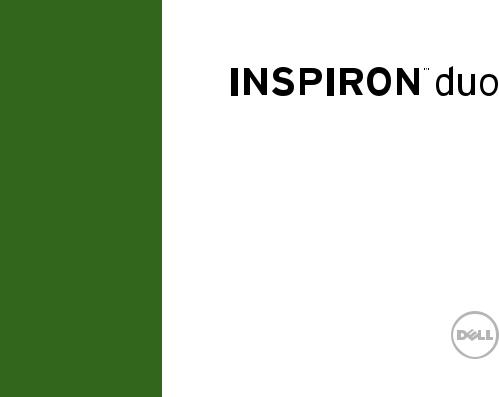
GUÍA DE CONFIGURACIÓN
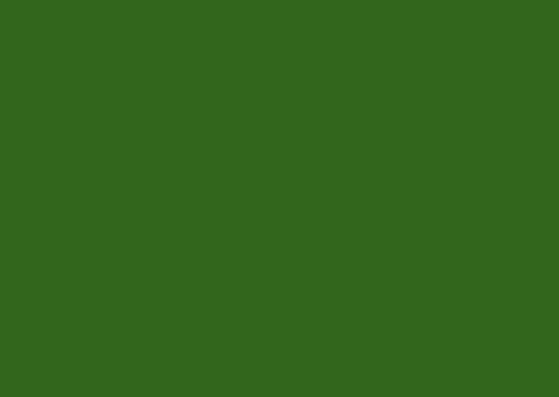

GUÍA DE CONFIGURACIÓN
Modelo reglamentario: P08T Tipo reglamentario: P08T001

Notas, precauciones y avisos
 NOTA: una NOTA incluye información importante que le ayudará a hacer un mejor uso del equipo.
NOTA: una NOTA incluye información importante que le ayudará a hacer un mejor uso del equipo.
PRECAUCIÓN: una PRECAUCIÓN indica daños potenciales en el hardware o pérdida de datos, e informa de cómo evitar el problema.
AVISO: un AVISO indica un riesgo de daños materiales, lesión corporal o incluso la muerte.
Este artículo incorpora tecnología de protección contra copias protegida por patentes de EE.UU. y otros derechos de propiedad intelectual de Rovi Corporation. Se prohibe la ingeniería inversa y el desensamblaje.
__________________
La información contenida en este documento puede modificarse sin aviso previo. © 2010 Dell Inc. Todos los derechos reservados.
La reproducción de estos materiales por cualquier medio sin el permiso por escrito de Dell Inc. queda terminantemente prohibida.
Marcas comerciales utilizadas en este texto: Dell, el logotipo de DELL, Inspiron, Solution Station y DellConnect son marcas comerciales de Dell Inc.; Intel es una marca comercial registrada y Atom es una marca comercial de Intel Corporation en los Estados Unidos y otros países; Microsoft, Windows y el logotipo del botón de inicio de Windows son marcas comerciales o marcas comerciales registradas de Microsoft Corporation en los Estados Unidos y/u otros países; Bluetooth es una marca comercial registrada propiedad de Bluetooth SIG, Inc. y que Dell utiliza bajo licencia; Blu-ray Disc es una marca comercial de Blu-ray Disc Association.
Este documento puede incluir otras marcas y nombres comerciales para referirse a las entidades que son propietarias de los mismos o a sus productos. Dell Inc. renuncia a cualquier interés sobre la propiedad de marcas y nombres comerciales que no sean los suyos.
Octubre 2010 N/P TTKJW Rev. A00
Contenido
Configuración de su portátil 5
Antes de configurar su equipo |
5 |
Conexión del adaptador de CA 6 Presione el botón de alimentación 7 Configuración de Microsoft Windows 8
Creación de soportes de recuperación del sistema
(recomendado) 9
Instalación de la tarjeta SIM
(opcional) 11
Activación o desactivación de la
conexión inalámbrica (opcional) 14 Conexión a Internet (opcional) 17 Modos de la interfaz de usuario 19 Configuración del Modo tableta 20
Uso de su portátil Inspiron 22
Componentes de la vista derecha 22
Componentes de la vista izquierda |
24 |
Luces e indicadores de estado |
26 |
Desactivación de la carga de la |
|
batería |
27 |
Base del equipo y funciones del |
|
teclado |
28 |
Movimientos de la superficie táctil |
32 |
Teclas de control multimedia |
34 |
Funciones de la pantalla |
36 |
Uso de la Pantalla táctil |
38 |
Funciones de software |
42 |
Dell DataSafe Online Backup |
43 |
Sensor de caída libre |
44 |
Solución de problemas 45
Códigos de sonido 45 Problemas con la pantalla táctil 46 Problemas con la red 48
3
Contenido |
|
Problemas con la alimentación |
48 |
Problemas con la memoria |
50 |
Bloqueos y problemas de software |
51 |
Cómo utilizar las herramientas
de asistencia 54
Dell Support Center 54 My Dell Downloads 56
Solucionador de problemas de
hardware 56 Dell Diagnostics 57
Restauración de su sistema
operativo 61
Restaurar sistema 63 Dell DataSafe Local Backup 64
Soportes de recuperación del
sistema 67 Dell Factory Image Restore 69
Cómo obtener ayuda 72
Asistencia técnica y Servicio al cliente 73
DellConnect 74 Servicios en línea 74
Servicio automatizado para averiguar
el estado de un pedido 76 Información acerca de productos 76
Devolución de artículos para su reparación bajo garantía o para
recibir crédito 77 Antes de llamar 79 Cómo ponerse en contacto con Dell 81
Buscar más Información y
recursos 83 Especificaciones 86 Apéndice 92
Información relativa a la Norma oficial mexicana o NOM (solamente
para México) 92
Índice 93
4

Configuración de su portátil
En este apartado se proporciona información sobre cómo configurar su portátil Dell™ Inspiron™.
Antes de configurar su equipo
Coloque el equipo de forma que tenga fácil acceso a una fuente de energía, ventilación adecuada y una superficie de nivel.
Si limita el flujo de aire alrededor del portátil, este podría sobrecalentarse. Para evitar un calentamiento excesivo, asegúrese de dejar al menos 10,2 cm (4 pulgadas) de espacio en la parte posterior del equipo y un mínimo de 5,1 cm (2 pulgadas) en las otras partes. No coloque nunca el equipo en un espacio cerrado, como un gabinete o un cajón, cuando esté encendido.
AVISO: no introduzca objetos, bloquee ni permita que el polvo se acumule en las rejillas de ventilación. No ponga su equipo Dell™ en entornos donde apenas corra el aire, como un maletín cerrado, encima de superficies como moquetas o alfrombras, mientras está encendido. Limitar la corriente de aire puede dañar el equipo, deteriorar el rendimiento
del mismo o provocar un incendio. El equipo pone en marcha el ventilador cuando el equipo se calienta. El ruido del ventilador es normal y no indica que exista un problema con el mismo o con el equipo.
PRECAUCIÓN: colocar o apilar objetos pesados o con filo en el equipo lo podría dañar permanentemente.
INSPIRON
5

Configuración de su portátil
Conexión del adaptador de CA
Conecte el adaptador de CA al equipo y enchúfelo en la toma de corriente o protector de descargas eléctricas.
AVISO: el adaptador de CA funciona con tomas de alimentación eléctrica de todo el mundo. Sin embargo, los conectores de alimentación eléctrica y cajas de enchufes pueden variar según el país. El uso de un cable incompatible o la conexión incorrecta del cable a la caja de enchufes o a la toma eléctrica puede dañar el equipo de forma irreversible o provocar un incendio.
6

Configuración de su portátil
Presione el botón de alimentación
7

Configuración de su portátil
Configuración de Microsoft Windows
Para configurar Microsoft® Windows® por primera vez, siga las instrucciones que se indican en la pantalla. Estos pasos son obligatorios y pueden tardar algún tiempo en realizarse.
Las pantallas de configuración de Windows le guiarán por los diferentes procedimientos, incluidos la aceptación de los contratos de licencia, el establecimiento de las preferencias y la configuración de una conexión a Internet.
PRECAUCIÓN: no interrumpa el proceso de configuración del sistema operativo. Si lo hiciese, no podría utilizar el equipo y tendría que volver a instalar el sistema operativo.
 NOTA: para obtener un rendimiento óptimo del equipo, se recomienda que descargue e instale el último BIOS y los controladores disponibles en support.dell.com.
NOTA: para obtener un rendimiento óptimo del equipo, se recomienda que descargue e instale el último BIOS y los controladores disponibles en support.dell.com.
 NOTA: para obtener más información acerca del sistema operativo y las funciones, consulte la página support.dell.com/MyNewDell.
NOTA: para obtener más información acerca del sistema operativo y las funciones, consulte la página support.dell.com/MyNewDell.
8
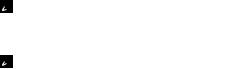
Creación de soportes de recuperación del sistema (recomendado)
 NOTA: se recomienda crear soportes de recuperación del sistema en el momento en el que tenga configurado Microsoft Windows.
NOTA: se recomienda crear soportes de recuperación del sistema en el momento en el que tenga configurado Microsoft Windows.
 NOTA: el equipo no dispone de una unidad óptica interna. Utilice una unidad óptica externa o cualquier dispositivo de almacenamiento externo para realizar los procedimientos que requieran un disco.
NOTA: el equipo no dispone de una unidad óptica interna. Utilice una unidad óptica externa o cualquier dispositivo de almacenamiento externo para realizar los procedimientos que requieran un disco.
Los soportes de recuperación del sistema se pueden utilizar para restaurar el equipo al estado operativo en el que se encontraba cuando compró el equipo sin que exista pérdida de los archivos de datos (sin necesidad del disco Operating System [Sistema operativo]). Puede utilizar los soportes de recuperación del sistema si
se han realizado cambios en el hardware, software, controladores o configuración
Configuración de su portátil
del sistema que han dejado al equipo en un estado operativo no deseado.
Necesitará lo siguiente para crear el soporte de recuperación del sistema:
•Dell DataSafe Local Backup
•Dispositivo USB con un mínimo de capacidad de 8 GB o DVD-R/DVD+R/ Blu-ray Disc™
 NOTA: la función DataSafe Local Backup no admite discos regrabables.
NOTA: la función DataSafe Local Backup no admite discos regrabables.
Para crear soportes de recuperación del sistema:
1.Asegúrese de que el adaptador de CA está conectado (consulte el apartado “Conexión del adaptador de CA” en la página 6).
2.Introduzca el disco o la llave de memoria USB en el equipo.
9

Configuración de su portátil
3.Haga clic en Inicio  → Todos los programas→ Dell DataSafe Local Backup.
→ Todos los programas→ Dell DataSafe Local Backup.
4.Haga clic en Create Recovery Media
(Crear soporte de recuperación).
5.Siga las instrucciones que aparecen en la pantalla.
 NOTA: para obtener más información sobre la restauración del sistema operativo utilizando los soportes de recuperación del sistema, consulte el apartado “Soportes de recuperación del sistema” en la página 67.
NOTA: para obtener más información sobre la restauración del sistema operativo utilizando los soportes de recuperación del sistema, consulte el apartado “Soportes de recuperación del sistema” en la página 67.
10
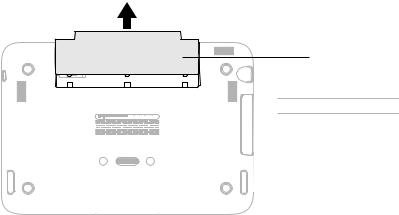
Configuración de su portátil
Instalación de la tarjeta SIM (opcional)
La instalación de una tarjeta SIM en el equipo le permite conectarse a Internet. Para entrar en Internet, debe encontrarse dentro de los límites de la red de su proveedor de servicios de móvil.
Para instalar la tarjeta SIM:
1.Apague el equipo.
2.Tire de la tapa de la etiqueta situada en la base del equipo hacia fuera.
1
1 Tapa de la etiqueta
11

Configuración de su portátil
3.Deslice la tarjeta SIM por la ranura de la misma.
4.Vuelva a colocar la tapa de la etiqueta.
5.Encienda el equipo.
1 2
1 Ranura de la tarjeta SIM
2 Tarjeta SIM
12

Configuración de su portátil
Para sacar la tarjeta SIM, presione la muesca de liberación y deslice la tarjeta SIM hacia fuera hasta sacarla de su ranura.
1
1 Muesca de liberación
13
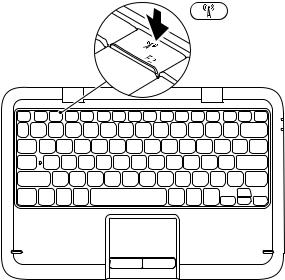
Configuración de su portátil
Activación o desactivación de la conexión inalámbrica (opcional)
14
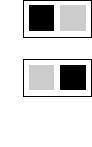
Configuración de su portátil
Para activar o desactivar la conexión inalámbrica:
1.Asegúrese de que el equipo esté encendido.
2.Presione la tecla de función inalámbrica 
 en la fila de teclas de función del teclado. El estado actual de las radios inalámbricas aparecerá en la pantalla.
en la fila de teclas de función del teclado. El estado actual de las radios inalámbricas aparecerá en la pantalla.
Función inalámbrica activada
Conexión inalámbrica desactivada
3.Presione la tecla de conexión inalámbrica 
 otra vez para alternar entre los estados de activación o desactivación.
otra vez para alternar entre los estados de activación o desactivación.
 NOTA: la tecla de conexión inalámbrica le permite apagar rápidamente radios inalámbricas (Wi-Fi y Bluetooth®), como en el caso de cuando se le pide deshabilitar todas las radios inalámbricas en un vuelo aéreo.
NOTA: la tecla de conexión inalámbrica le permite apagar rápidamente radios inalámbricas (Wi-Fi y Bluetooth®), como en el caso de cuando se le pide deshabilitar todas las radios inalámbricas en un vuelo aéreo.
15

Configuración de su portátil
PRECAUCIÓN: el bloqueo de las antenas inalámbricas puede afectar al rendimiento de dicha conexión.
1
1 Ubicación de la antena inalambrica
16

Conexión a Internet (opcional)
 NOTA: su portátil no cuenta con un conector de red integrado.
NOTA: su portátil no cuenta con un conector de red integrado.
Configuración de una conexión por cable
•Si utiliza una conexión de acceso telefónico, enchufe la línea telefónica al módem USB externo opcional y a la toma de teléfono de la pared antes de configurar la conexión a Internet.
•Si utiliza una conexión de módem por cable o satélite o una conexión DSL, póngase en contacto con el ISP o el servicio de teléfono móvil para obtener las instrucciones de configuración.
Para completar la configuración de la conexión por cable a Internet, siga las instrucciones del apartado “Configuración de la conexión a Internet” en la página 18.
Configuración de su portátil
Configuración de una conexión inalámbrica
 NOTA: para configurar el enrutador inalámbrico, consulte la documentación que vino con el enrutador.
NOTA: para configurar el enrutador inalámbrico, consulte la documentación que vino con el enrutador.
Debe conectarse a su enrutador inalámbrico antes de utilizar una conexión a internet inalámbrica.
Para configurar la conexión a un enrutador inalámbrico:
1.Asegúrese de que la conexión inalámbrica está activada en su equipo consulte el apartado “Activación o desactivación de la conexión inalámbrica” en la página 14).
2.Guarde y cierre los archivos que tenga abiertos y salga de todos los programas.
3.Haga clic en Inicio  →Panel de control.
→Panel de control.
17

Configuración de su portátil
4.En el cuadro de búsqueda, escriba red, y, a continuación, haga clic en Centro de redes y recursos compartidos→ Conectarse a una red.
5.Siga las instrucciones de la pantalla para realizar la configuración.
Configuración de la conexión a Internet
Los ISP y sus ofertas varían según el país. Póngase en contacto con su ISP para conocer las ofertas disponibles en su país.
Si no puede conectarse a Internet pero anteriormente sí podía conectarse, es posible que el ISP haya interrumpido el servicio. Póngase en contacto con su ISP para comprobar el estado de servicio o intente conectarse más tarde.
Tenga a mano la información sobre ISP. Si no tiene un ISP, el asistente Conectarse a Internet puede ayudarle a obtener uno.
Para configurar su conexión de Internet:
1.Guarde y cierre los archivos que tenga abiertos y salga de todos los programas.
2.Haga clic en Inicio  → Panel de control.
→ Panel de control.
3.En el cuadro de búsqueda, escriba red, y, a continuación, haga clic en Centro de redes y recursos compartidos→ Configurar una conexión o red→ Conectarse a Internet.
Aparece la ventana Conectarse a Internet.
 NOTA: si no sabe qué tipo de conexión debe seleccionar, haga clic en Ayúdeme a escoger o póngase en contacto con el ISP.
NOTA: si no sabe qué tipo de conexión debe seleccionar, haga clic en Ayúdeme a escoger o póngase en contacto con el ISP.
4.Siga las instrucciones de la pantalla y utilice la información de configuración proporcionada por su ISP para realizar la configuración.
18
Configuración de su portátil
Modos de la interfaz de usuario
Su portátil Inspiron se puede utilizar de tres modos diferentes. Cada modo posee una interfaz de usuario que cambia automáticamente.
Modo estándar: es el modo predeterminado. En este modo, el portátil muestra el escritorio de Microsoft Windows.
Modo tableta: en este modo, se inicia la interfaz de usuario de duo Stage (consulte el apartado “duo Stage” en la página 38). Para obtener más información sobre el modo tableta, consulte
la Guía del usuario de la tableta Inspiron duo en el sitio support.dell.com/manuals. Para configurar su portátil en el modo tableta, consulte el apartado “Configuración del Modo tableta” en la página 20.
Modo acoplado: en este modo, la tableta acoplada inicia la interfaz de usuario de Estación duo. Para obtener más información, consulte la Guía del usuario de la Estación de audio Inspiron duo en el sitio support.dell.com/manuals. Para configurar su escritorio en Modo acoplado, ponga el portátil en Modo tableta y, a continuación, acople la tableta en la Estación de audio Inspiron duo.
19

Configuración de su portátil
Configuración del Modo tableta
Su portátil Inspiron también se puede configurar para que funcione en Modo tableta.
1. Abra la pantalla.
2.Empuje el panel de la pantalla desde arriba y gírelo 180 grados en el sentido de las agujas del reloj.
20

Configuración de su portátil
3. Cierre la pantalla. |
La interfaz de usuario de duo Stage se activará |
|
automáticamente en el Modo tableta. Para |
|
obtener más información sobre el Modo |
|
tableta, consulte la Guía del usuario de tableta |
|
Inspiron duo en el sitio |
|
support.dell.com/manuals. |
21

INSPIRON
Uso de su portátil Inspiron
Esta sección proporciona información sobre los componentes disponibles en su portátil Inspiron.
Componentes de la vista derecha
1 2
4 |
3 |
22

Uso de su portátil Inspiron
1 Indicador luminoso de estado de la batería/alimentación: indica el estado de carga de la batería y la alimentación. Para obtener más información sobre el indicador luminoso de estado de la batería/alimentación, consulte el apartado “Luces e indicadores de estado” en la página 26.
Indicador luminoso de estado de la batería/alimentación: indica el estado de carga de la batería y la alimentación. Para obtener más información sobre el indicador luminoso de estado de la batería/alimentación, consulte el apartado “Luces e indicadores de estado” en la página 26.
2 Indicador de actividad de la unidad de disco duro: se enciende cuando el equipo lee o escribe datos. Una luz blanca fija indica actividad en el disco duro.
Indicador de actividad de la unidad de disco duro: se enciende cuando el equipo lee o escribe datos. Una luz blanca fija indica actividad en el disco duro.
PRECAUCIÓN: para evitar la pérdida de datos, no apague nunca el equipo mientras el indicador de actividad de la unidad de disco duro esté encendido.
3 Botón de alimentación: apaga o enciende el equipo al presionarlo.
Botón de alimentación: apaga o enciende el equipo al presionarlo.
4Altavoz derecho: proporciona sonido estéreo de calidad.
23

Uso de su portátil Inspiron
Componentes de la vista izquierda
|
|
|
|
|
|
|
|
|
|
|
|
|
|
|
|
|
|
|
|
|
|
|
|
|
|
|
|
|
|
|
|
|
|
|
|
|
|
|
|
|
|
|
|
|
1 |
2 |
3 |
4 |
5 |
||||||||||
24

Uso de su portátil Inspiron
1 Conector del adaptador de CA: conecta al adaptador de CA para alimentar el equipo y cargar la batería.
Conector del adaptador de CA: conecta al adaptador de CA para alimentar el equipo y cargar la batería.
2 Conector de salida de audio/auriculares: conecta a un par de auriculares o a un altavoz encendido o sistema de sonido.
Conector de salida de audio/auriculares: conecta a un par de auriculares o a un altavoz encendido o sistema de sonido.
3Cubiertas del conector (2): cubre los conectores USB y el conector de salida de audio/auriculares.
4 Conectores USB 2.0 (2): conectan a dispositivos USB como el mouse, el teclado, la impresora, unidad externa o reproductor MP3.
Conectores USB 2.0 (2): conectan a dispositivos USB como el mouse, el teclado, la impresora, unidad externa o reproductor MP3.
5Altavoz izquierdo: proporciona sonido estéreo de calidad.
25

Uso de su portátil Inspiron
Luces e indicadores de estado
Indicador luminoso de estado de la batería/alimentación 
|
Estado de la luz del |
Estado(s) del equipo |
Nivel de carga de la |
|
indicador |
|
batería |
|
|
|
|
Adaptador |
blanco fijo |
en modo espera/ |
0-100% |
de CA |
|
desactivado/ |
<= 98% |
|
|
hibernación |
|
|
blanco acompasado |
en espera |
>98% |
|
|
|
|
|
desactivado |
desactivado/ |
>98% |
|
|
hibernación |
|
|
|
|
|
Batería |
blanco fijo |
activado |
>=10% |
|
|
|
|
|
ámbar fijo |
activado/en espera |
< 10% |
|
|
|
|
|
blanco acompasado |
en espera |
>=10% |
|
|
|
|
|
desactivado |
desactivado/ |
0-100% |
|
|
hibernación |
|
|
|
|
|
 NOTA: la batería se está cargando cuando el equipo está encendido utilizando el adaptador de CA.
NOTA: la batería se está cargando cuando el equipo está encendido utilizando el adaptador de CA.
 NOTA: para obtener más información sobre los problemas con la alimentación, consulte el apartado “Problemas con la alimentación” en la página 48.
NOTA: para obtener más información sobre los problemas con la alimentación, consulte el apartado “Problemas con la alimentación” en la página 48.
26

Uso de su portátil Inspiron
Desactivación de la carga de la batería
Puede que sea necesario deshabilitar la función de carga de batería durante un viaje por avión. Para deshabilitar la función de carga de batería rápidamente:
1.Asegúrese de que el equipo esté encendido.
2.Presione la tecla del medidor de estado de la batería  situado en la fila de teclas de función del teclado.
situado en la fila de teclas de función del teclado.
3.En la ficha Duración de la batería, seleccione la casilla de verificación Deshabilitar carga de la batería.
 NOTA: la carga de la batería también se puede deshabilitar en la utilidad Configuración del sistema (BIOS).
NOTA: la carga de la batería también se puede deshabilitar en la utilidad Configuración del sistema (BIOS).
27

Uso de su portátil Inspiron
Base del equipo y funciones del teclado
1 |
6 |
|
|
|
5 |
2 |
|
3 4
28
